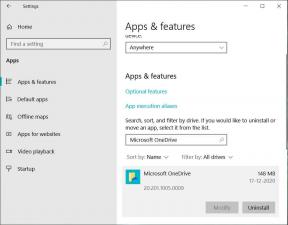7 Cara Teratas untuk Memperbaiki Kesalahan Profil di Microsoft Edge
Bermacam Macam / / July 12, 2022
Ini membuat frustrasi ketika Microsoft Edge terus mengganggu Anda dengan pop-up 'Profil error' setiap kali Anda meluncurkan browser. Kesalahan tidak hanya memaksa Anda untuk masuk ke profil Anda berulang kali, tetapi juga dapat menyebabkan browser mogok

Kesalahan sebagian besar muncul ketika Microsoft Edge gagal memuat profil Anda saat diluncurkan. Namun, mungkin ada alasan lain untuk ini. Jika Anda menemukan diri Anda dalam situasi yang sama, kami telah menyiapkan daftar solusi yang akan membantu. Jadi, mari kita periksa.
1. Akhiri Proses Microsoft Edge
Masalah sementara dengan proses browser yang berjalan di latar belakang dapat menyebabkan pesan kesalahan Profil muncul di Microsoft Edge. Anda dapat mengatasi masalah tersebut dengan menghentikan semua proses Microsoft Edge dan memulai ulang browser.
Langkah 1: Klik kanan pada ikon Start dan pilih Task Manager dari menu yang muncul.

Langkah 2: Di tab Proses, klik kanan pada Microsoft Edge dan pilih Akhiri tugas.

Buka kembali Microsoft Edge dan lihat apakah pesan kesalahan Profil muncul lagi.
2. Hapus File Data Web
Kesalahan seperti itu di Microsoft Edge juga dapat terjadi jika Data Web yang disimpan di PC Anda rusak. Anda dapat menyingkirkan file Data Web dengan mudah dengan mengikuti langkah-langkah di bawah ini.
Langkah 1: Tekan tombol Windows + R untuk membuka dialog Run. Jenis %DataAplikasi Lokal% di bidang Buka dan tekan Enter.
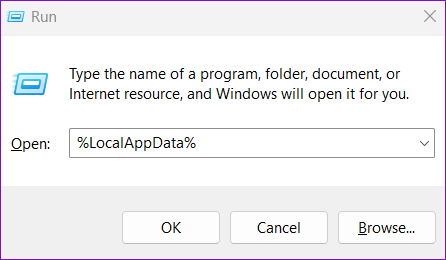
Langkah 2: Di jendela File Explorer yang terbuka, navigasikan ke folder berikut.
Lokal\Microsoft\Edge\User Data\Default

Langkah 3: Pilih file Data Web dan klik ikon tempat sampah di bagian atas untuk menghapusnya.

Mulai ulang browser untuk memeriksa apakah masalah masih ada.
3. Nonaktifkan Ekstensi Browser
Kadang, ekstensi pihak ketiga yang berjalan di Edge dapat mengganggu browser dan mencegah Edge memuat profil Anda dengan benar. Untuk mengesampingkan kemungkinan ini, Anda dapat menonaktifkan semua ekstensi browser dan menggunakan Edge lagi.
Di Microsoft Edge, ketik tepi://ekstensi/ di bilah alamat di bagian atas dan tekan Enter. Kemudian, gunakan sakelar untuk menonaktifkan semua ekstensi.

Mulai ulang Microsoft Edge untuk memeriksa apakah pesan kesalahan Profil muncul lagi. Kemudian, Anda dapat mengaktifkan ekstensi satu per satu untuk mengidentifikasi ekstensi yang melanggar pengalaman.
4. Buat Profil Pengguna Baru
Jika Microsoft Edge terus menampilkan pesan kesalahan Profil, mungkin ada masalah dengan profil pengguna Anda. Anda dapat membuat yang baru Profil pengguna dan mulai lagi. Begini caranya.
Langkah 1: Buka Microsoft Edge, klik ikon profil Anda di sudut kanan atas, dan pilih Tambahkan profil.

Langkah 2: Klik Tambah.

Langkah 3: Anda dapat memilih untuk langsung menyinkronkan data atau memulai tanpanya.

Langkah 4: Terakhir, klik 'Konfirmasi dan mulai menjelajah.'

Gunakan Edge dengan profil baru Anda dan lihat apakah pesan kesalahan Profil muncul.
5. Perbarui Microsoft Edge
Anda dapat mengharapkan kesalahan seperti itu muncul jika Anda menggunakan versi Microsoft Edge yang sudah ketinggalan zaman. Untuk memeriksa pembaruan, klik ikon menu tiga titik di sudut kanan atas, navigasikan ke Bantuan dan umpan balik, dan pilih Tentang Microsoft Edge.

Edge akan secara otomatis mulai mencari pembaruan dan mengunduhnya. Setelah diinstal, pesan kesalahan Profil seharusnya tidak lagi muncul.
6. Perbaiki Microsoft Edge
Seiring waktu, campuran beberapa profil dan ekstensi dapat merusak kinerja Microsoft Edge. Anda dapat memperbaiki Microsoft Edge dari Aplikasi pengaturan di Windows. Begini caranya.
Langkah 1: Buka menu Start dan klik ikon berbentuk roda gigi untuk meluncurkan aplikasi Pengaturan.

Langkah 2: Arahkan ke tab Aplikasi di sebelah kiri Anda dan klik Aplikasi yang diinstal.

Langkah 3: Gulir ke bawah atau gunakan bilah pencarian di bagian atas untuk menemukan Microsoft Edge. Klik ikon menu tiga titik di sebelahnya dan pilih Ubah.

Langkah 4: Klik Perbaiki untuk mengizinkan Windows menginstal ulang Microsoft Edge tanpa memengaruhi data browser Anda. Karena proses perbaikan memerlukan Windows untuk mengunduh browser lagi, Anda memerlukan koneksi internet aktif agar ini berfungsi.

7. Beralih ke Versi Stabil dari Edge
Beberapa pengguna forum melaporkan menerima pesan kesalahan Profil saat menggunakan versi Dev atau Canary. Karena versi ini tidak stabil, Anda dapat mengharapkan kesalahan seperti itu muncul secara acak. Anda dapat meninggalkan saluran orang dalam Microsoft Edge dan beralih ke versi Edge yang stabil.
Unduh Microsoft Edge
Jalani Hidup di Tepian
Kesalahan profil seperti itu dapat dengan mudah merusak suasana hati Anda dan memengaruhi alur kerja Anda. Namun, jika Anda tidak ingin beralih ke peramban alternatif, menggunakan solusi yang disebutkan di atas akan membantu Anda memperbaiki pesan kesalahan Profil di Microsoft Edge.
Terakhir diperbarui pada 12 Juli 2022
Artikel di atas mungkin berisi tautan afiliasi yang membantu mendukung Guiding Tech. Namun, itu tidak mempengaruhi integritas editorial kami. Konten tetap tidak bias dan otentik.

Ditulis oleh
Pankil berprofesi sebagai Insinyur Sipil yang memulai perjalanannya sebagai penulis di EOTO.tech. Dia baru-baru ini bergabung dengan Guiding Tech sebagai penulis lepas untuk meliput cara, penjelasan, panduan pembelian, tip dan trik untuk Android, iOS, Windows, dan Web.

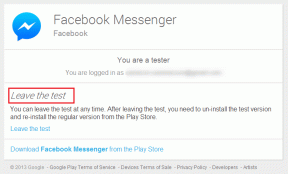
![Windows tidak dapat menyelesaikan kesalahan ekstraksi [ASK]](/f/f081059d262fccdea7da044521278e80.png?width=288&height=384)